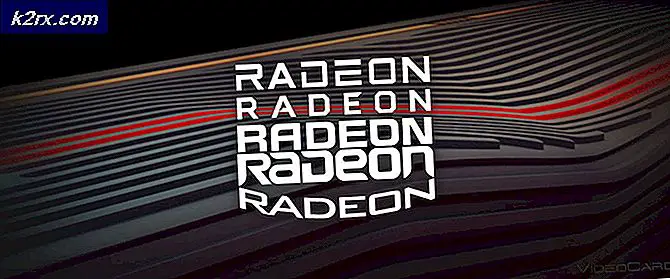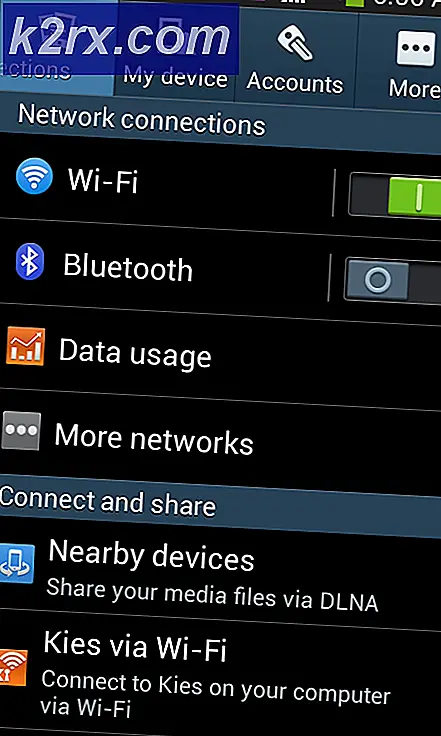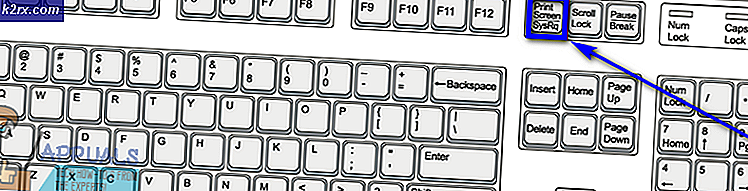Slik fjerner du et SIM-kort fra en Samsung Galaxy Note 4
I motsetning til de fleste avanserte smarttelefoner i dag, kan Samsung Galaxy Note 4s bakdeksel fjernes, utsette enhetens batteri og huset til SIM-kortet. Dette betyr at hvis du trenger det, uansett grunn, kan du enkelt fjerne et SIM-kort fra en Galaxy Note 4 gjennom bakdekselet. Følgende er alle trinnene du må følge for å sette inn et SIM-kort i eller fjerne et SIM-kort fra en Samsung Galaxy Note 4:
Det er en divot på baksiden av hver Samsung Galaxy Note 4 som er plassert til venstre for kameraet bakovervendt. Denne divot kan brukes til å skrelle av enhetens bakdeksel. Knipp en fingernail eller et tynt plaståpningsverktøy inn i spalten og, når det er festet, smør og skjell opp enhetens bakdeksel. Vær ekstremt forsiktig når du går gjennom dette trinnet, da baksiden av Samsung Galaxy Note 4 er nesten papir-tynn og, mens den er ganske fleksibel, bare klarer å motstå en begrenset mengde bøyning.
PRO TIPS: Hvis problemet er med datamaskinen eller en bærbar PC / notatbok, bør du prøve å bruke Reimage Plus-programvaren som kan skanne arkiver og erstatte skadede og manglende filer. Dette fungerer i de fleste tilfeller der problemet er oppstått på grunn av systemkorrupsjon. Du kan laste ned Reimage Plus ved å klikke herHvis du fjerner bakdekselet til notat 4, vil apparatets innside bli utsatt. For å komme til enhetens SIM-kortkontakt må du gå gjennom et annet hinder - batteriet. Obs 4 batteri, når det er intakt, blokkerer inngangen til SIM-kortkontakten, noe som gjør det umulig for deg å sette inn eller ta ut et SIM-kort uten å først fjerne batteriet. Knipp en fingernegle eller et lite åpningsverktøy inn i spalten i nederste høyre hjørne av batterirommet og løft batteriet oppover for å fjerne det fra enheten.
Når SIM-kortkontakten er helt utsatt, skyver du SIM-kortet litt ut av stikkontakten fra baksiden av stikkontakten, og trekker den ut resten av veien fra stikkontaktens forkant.
Hvis du ønsker å montere Galaxy Note 4, følger du bare instruksjonene som er oppført ovenfor i omvendt rekkefølge.
PRO TIPS: Hvis problemet er med datamaskinen eller en bærbar PC / notatbok, bør du prøve å bruke Reimage Plus-programvaren som kan skanne arkiver og erstatte skadede og manglende filer. Dette fungerer i de fleste tilfeller der problemet er oppstått på grunn av systemkorrupsjon. Du kan laste ned Reimage Plus ved å klikke her